Aplikacje przeznaczone dla macOS występują w różnych formach. Oznacza to, że nie wszystkie z nich są dostępne w Mac App Store. Instalacja aplikacji z tego sklepu jest prosta, ponieważ obsługuje ona proces pobierania, instalacji oraz aktualizacji bez potrzeby ingerencji ze strony użytkownika. Z drugiej strony, aplikacje dostarczane jako pliki DMG wymagają nieco innych kroków. Poniżej znajdziesz instrukcje dotyczące instalacji aplikacji DMG na systemie macOS.
Jak zainstalować aplikacje DMG
Rozpocznij od pobrania pliku DMG dla danej aplikacji. W Finderze zostanie on wyświetlony jako zamontowany obraz, co jest naturalne w przypadku plików DMG. Aby kontynuować, kliknij dwukrotnie na plik.
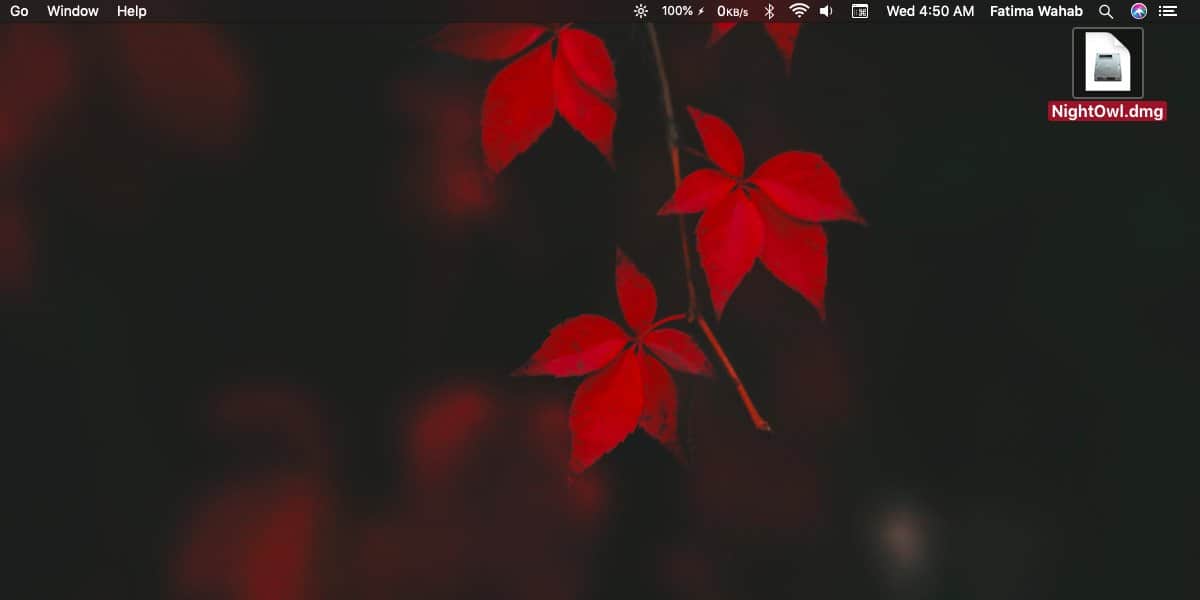
Po dwukrotnym kliknięciu pliku DMG system macOS automatycznie otworzy go, nie wymagając dodatkowych narzędzi. Ujrzysz okno z postępem, a w większości przypadków plik otworzy się w kilka sekund.
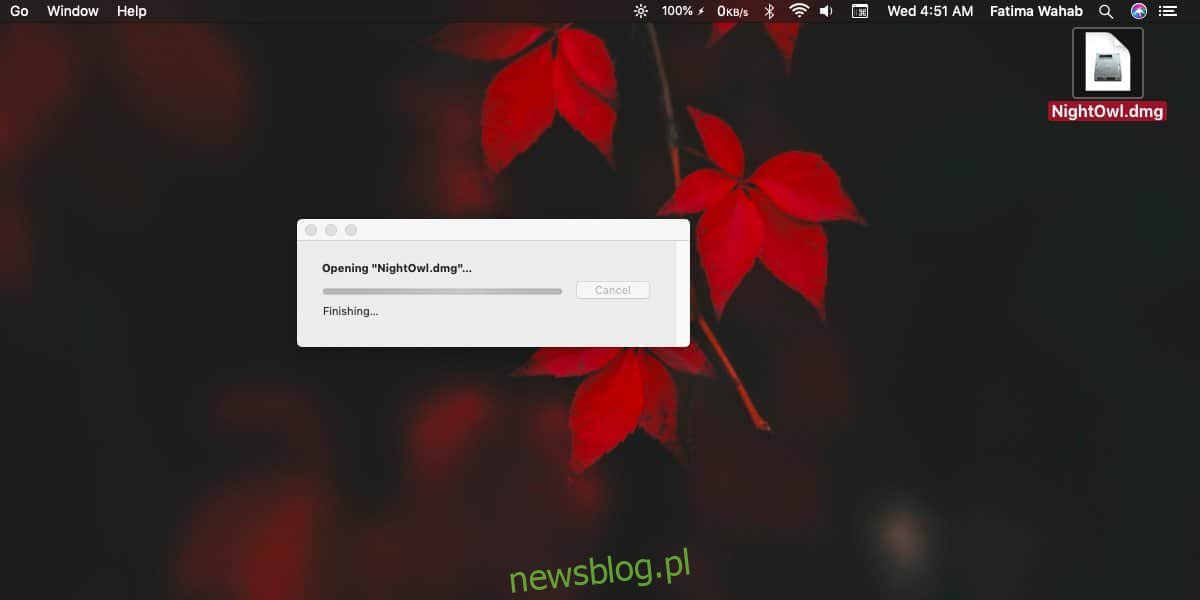
Po otwarciu pliku wyświetli się okno z instrukcją przeciągnięcia aplikacji znajdującej się w pliku DMG do folderu aplikacji. Możesz również napotkać instalator aplikacji. Chociaż możesz go uruchomić, zaleca się po prostu przeciągnięcie aplikacji do folderu aplikacji. Proces „instalacji” zajmie zaledwie kilka sekund, a następnie aplikacja będzie gotowa do użycia.
Po zakończeniu instalacji możesz usunąć plik DMG oraz wszelkie dołączone do niego instalatory.
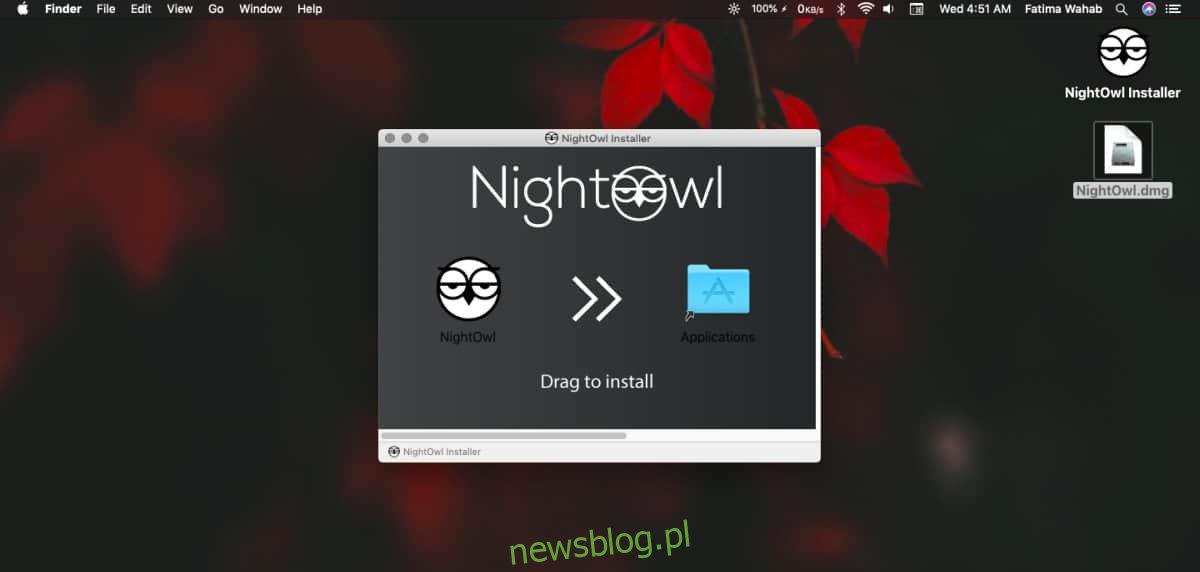
Aplikację można uruchomić zarówno za pomocą Spotlight, jak i Launchpada.
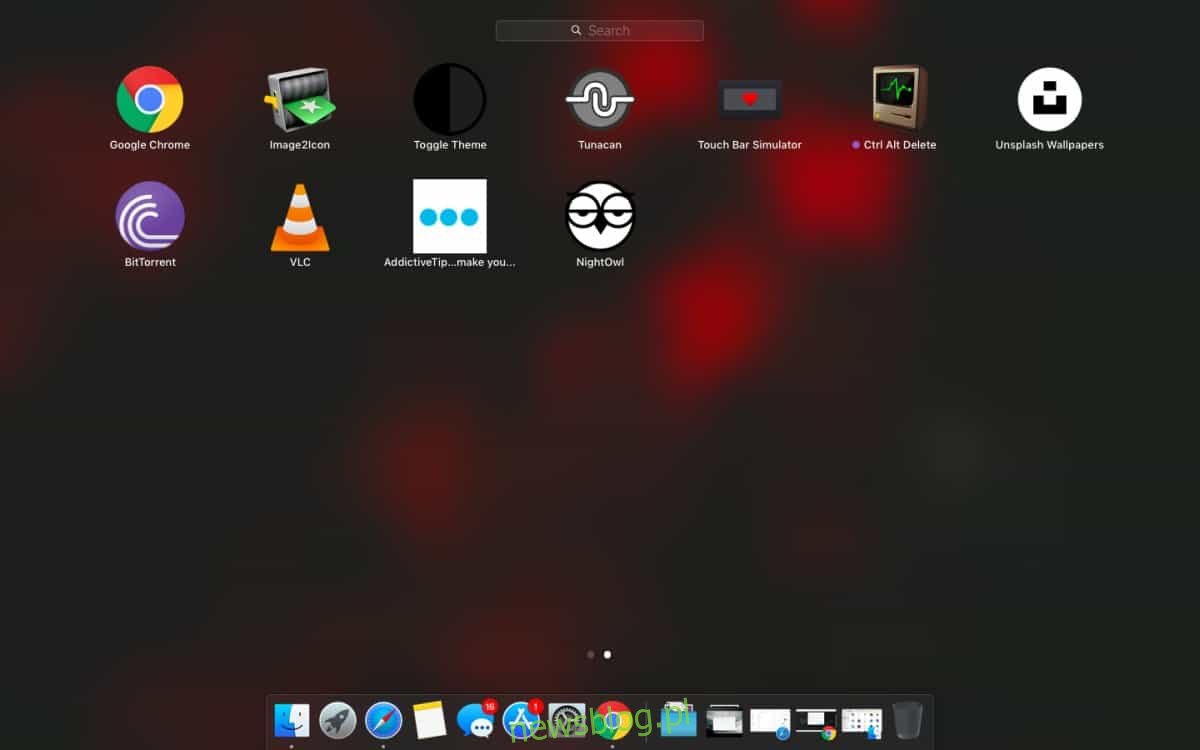
Przy pierwszym uruchomieniu aplikacji możesz otrzymać komunikat informujący, że została pobrana z Internetu i może nie być bezpieczna. Jeśli masz pewność co do jej bezpieczeństwa, kliknij przycisk „Otwórz”, aby ją uruchomić. W przypadku dalszych problemów z uruchomieniem, przejdź do Preferencji systemowych, a następnie do zakładki Bezpieczeństwo i prywatność. Na karcie Ogólne znajdziesz opcję, która pozwoli na uruchomienie aplikacji.
Jak odinstalować aplikację
Aby odinstalować aplikację zainstalowaną za pomocą pliku DMG, nie możesz skorzystać z Launchpada. Gdy przytrzymasz ikonę aplikacji, nie pojawi się przycisk krzyżyka, który pozwala na usunięcie. Aby usunąć aplikację, należy otworzyć folder aplikacji w Finderze.
Przed odinstalowaniem upewnij się, że aplikacja jest zamknięta, a następnie przeciągnij ją do kosza. Przeniesienie zajmie chwilę, a po zakończeniu aplikacja zostanie skutecznie usunięta.
Instalacja aplikacji nie pozostawia żadnych śladów, a proces odinstalowywania jest taki sam, jak w przypadku aplikacji usuwanych z Launchpada.
newsblog.pl
Maciej – redaktor, pasjonat technologii i samozwańczy pogromca błędów w systemie Windows. Zna Linuxa lepiej niż własną lodówkę, a kawa to jego główne źródło zasilania. Pisze, testuje, naprawia – i czasem nawet wyłącza i włącza ponownie. W wolnych chwilach udaje, że odpoczywa, ale i tak kończy z laptopem na kolanach.